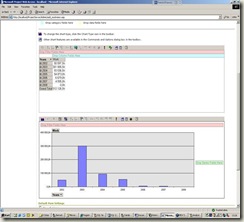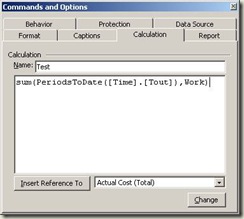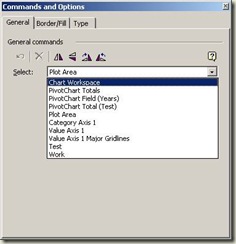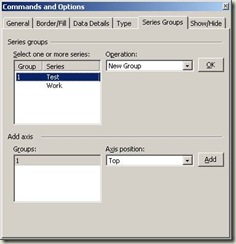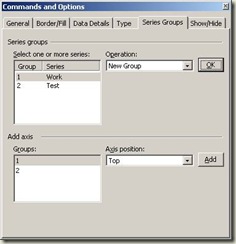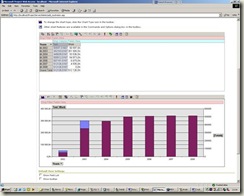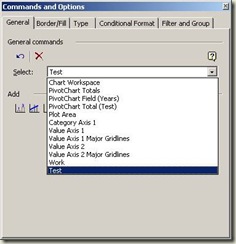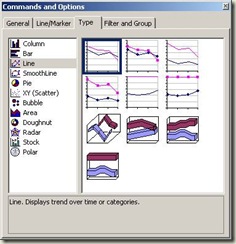Reporting avec Project Serveur: Création d'une courbe en S
Dans le cadre du pilotage de projets, la génération de rapports est un des axes important et permet aux chefs de projets de piloter et communiquer efficacement autour de ses projets. Cette génération de rapports doit être faite aussi bien au niveau du projet qu'au niveau du portefeuille de projets.
La solution EPM propose un outil puissant, souple et facilement paramétrable, permettant de créer rapidement tous types de rapports, des plus simples au plus complexes sur tous les niveaux de la structure programme.
Ci-dessous, un exemple de création d’un rapport pouvant être utilisé dans les analyses de valeurs acquises (Earn value) :
Création d’une courbe en S
1/ Connectez vous en tant qu’administrateur sur le serveur Project.
2/ Cliquez sur le menu « admin » puis sur « gérer les affichages » à gauche de l’écran.
3/ Cliquez sur « Ajouter un affichage » puis sélectionnez « Analyseur de porte document ».
4/ Faîtes glisser le champ « Travail » dans la partie principale du tableau croisé dynamique (La partie en jaune). Faîtes ensuite glisser la dimension « Temps » dans la partie gauche du tableau (La partie verte). Vous devez obtenir un graphique similaire à celui-ci dessous :
5/ Cliquez sur l’icône calculette au dessus du tableau croisé dynamique. La boîte de dialogue des « commandes et options » apparaît. Dans le champ Nom (ou Name), donnez un nom au champ calculé. Entrez la formule suivante :
Sum(PeriodsToDate([Time].[Tout]),Work) (Pour une version US, entrez la formule suivante : Sum(PeriodsToDate([Time].[All]),Work) ). Dans la solution 2007, remplacez le paramètre [All] par [Year].
Cliquez sur le bonton “Change”
6/ Faîtes un click droit sur le graphique et sélectionnez “Commandes et options”.
7/ Dans l’onglet « Général », sélectionnez « Espace graphique »(Chart Workspace) de la liste déroulante « select ».
8/ Cliquez sur l’onglet “Séries et Groupes”
9/ Dans la partie supérieure de la boîte de dialogue, sélectionnez le champ calculé, puis cliquez sur «Ok »
10/ Dans la partie inférieure de la boîte de dialogue, un nouveau groupe (Ici, c’est le groupe « 2 »)
11/ Dans la liste déroulante “Position des axes”, sélectionnez « Droite », puis cliquez sur « Ajouter »
Vous devez obtenir le graphique ci dessous:
12/ Dans la fenêtre “Commands et Options”, cliquez sur l’onglet « Général », puis sélectionnez le champ calculé dans la liste déroulante.
13/ Cliquez ensuite sur l’onglet “Type”. Sélectionnez un Type « Courbe »
Vous obtiendrez le rapport suivant: